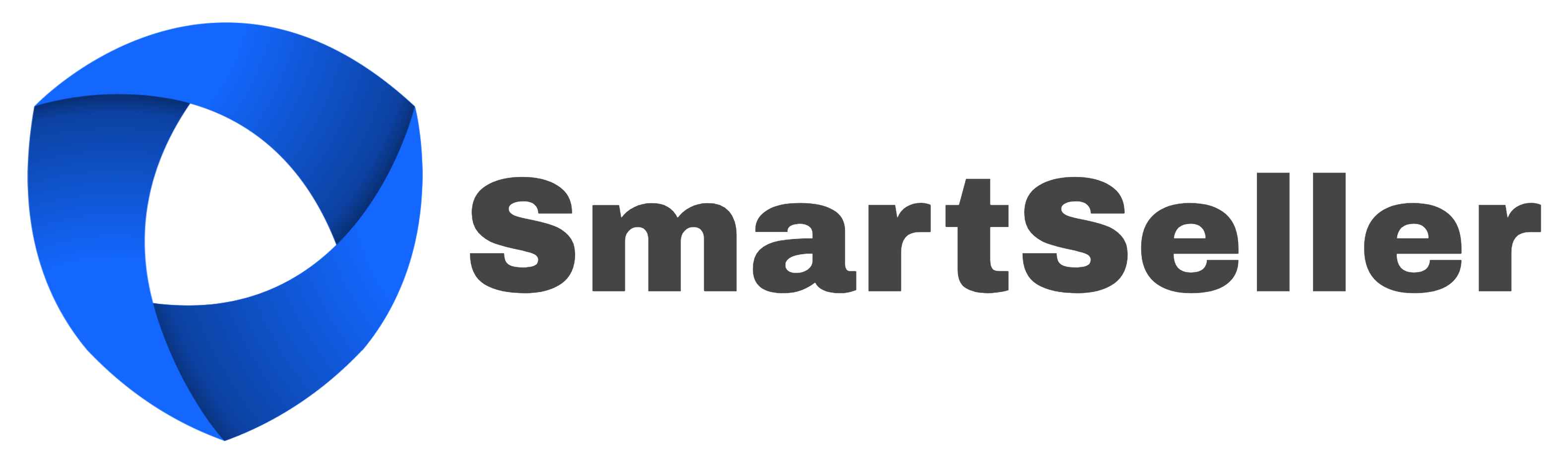Tutoriais WordPress
Neste artigo, há tutoriais do WordPress usados para solucionar uma série de bugs e / ou problemas que podem ser encontrados ao usar o WordPress, especificamente ao usar o plug-in de carrinho de compras do WordPress.
Como faço para instalar o WordPress?
Bem, para instalar o WordPress, você precisa ter acesso ao protocolo de transferência de arquivos (FTP) junto com um banco de dados mysql e direitos de administrador php. Assim que tiver essas informações, você estará pronto para instalar o WordPress, as instruções sobre como fazer isso podem ser encontradas em: http://www.WordPress.org.
Como faço para instalar plug-ins?
Usando o acesso de FTP, uma boa maneira de entrar em sua conta de FTP é usar um programa de software gratuito chamado: http://www.smartftp.com uma vez que você esteja logado em sua conta de FTP, você irá para sua pasta pública de HTML (na maioria dos casos ), wp-content e plug-ins. Para obter vários plug-ins bons, vá para: http://free-WordPress-plugins.blogspot.com, o plug-in do carrinho de compras do WordPress está incluído na lista. Em seguida, baixe o plug-in para o seu computador, descompacte o arquivo se precisar e arraste e solte a pasta na pasta de plug-ins dentro da conta FTP. Em seguida, você ativa o plugin fazendo login em sua conta do WordPress, acessando os plugins e clicando com o botão esquerdo do mouse para ativá-lo.
Por que não consigo instalar imagens em minhas postagens?
Para resolver este problema, você precisará entrar em sua conta de FTP, ir para wp-content e criar uma pasta chamada uploads, uma vez que você tenha feito isso, isso deve resolver o problema.
Por que não consigo adicionar imagens de produtos?
Para resolver este problema, você precisará entrar em sua conta de FTP, ir para wp-content, plugins, wp-shopping-cart e, em seguida, usar um programa como o Smart FTP mencionado acima, realce todo o conteúdo desta pasta e clique e escolha propriedades / CHMOD e altere as permissões para 777 e isso deve resolver o problema.
Por que meus preços não estão aderindo?
Esta é uma solução simples, certifique-se de não adicionar o símbolo $ ao colocar um preço, se você fizer isso, o preço será redefinido para $ 0 dólares.
Quando tento adicionar um produto, recebo um código estranho dizendo que não consigo encontrar algum tipo de tabela, o que eu faço?
A solução mais fácil para esse problema é desinstalar o plugin do carrinho de compras. Remova a pasta de imagens dos plug-ins do carrinho de compras para não perder as imagens do produto, o conteúdo é armazenado em um banco de dados para que você não perca se desinstalar o plug-in. Em seguida, reinstale os plug-ins do carrinho de compras do WordPress e substitua as informações da pasta de imagens para que você possa manter as imagens do produto. Isso deve resolver o problema.
Reinstalei o plugin do carrinho de compras do WordPress e agora meus produtos estão faltando?
Quando você reinstalou o plug-in do carrinho de compras, a referência às categorias de produtos mudou. Para corrigir isso em sua conta do WordPress, vá para e-commerce, em seguida, compre as opções e mude a categoria padrão para uma categoria de produto existente e, em seguida, visualize seu site. Obtenha o endereço do site da página de produtos e copie-o. Em seguida, volte às opções da loja no e-commerce no WordPress e altere: “A localização da lista de produtos” para o endereço do site, certifique-se de que os outros 3 campos também seguem o mesmo padrão e isso resolverá o problema.
Meus produtos estão faltando no meu site, o que eu faço?
Siga as instruções acima e isso deve resolver o seu problema.
Estou tentando adicionar um código de afiliado ao meu site WordPress usando iframes e o código não está indo corretamente, o que eu faço?
Essa é uma solução se você estiver usando http://www.bluehost.com como seu host da web; no entanto, a maioria dos hosts da web também terá um layout semelhante.
É assim que você consertaria o problema, é uma solução, mas com certeza funcionará.
- Primeiro faça o login em sua conta bluehost e, em seguida, vá para phpMyAdmin em Bancos de dados.
Uma vez aqui no lado esquerdo, clique em wp_posts
Em seguida, você deseja clicar na guia que diz navegar
Em seguida, clique no ícone de lápis da página que deseja editar
Em seguida, na área post_content é onde você colaria o código de afiliado da Amazon
O código daqui permanecerá intacto, então você deve ter problemas com ele passando por aqui.
Isso deve corrigir muitos dos problemas que podem ser encontrados ao usar o WordPress e o programa WordPress Shopping Cart. Novos tutoriais do WordPress serão adicionados conforme necessário.
[ad_2]
commerce WordPress
SmartSeller Solutions: Criação de Sites WordPress
Gostou? Leia mais em nosso blog: Blog SmartSeller